Netflix の番組を Mac コンピューターにダウンロードする方法を見つけていますか? この投稿では、4kFinder Netflix Video Downloader を使用して、MacBook、iMac、または Mac mini で Netflix からテレビ番組、映画をダウンロードする方法を紹介し、いつでも Mac で Netflix ビデオをオフラインで視聴できるようにします!
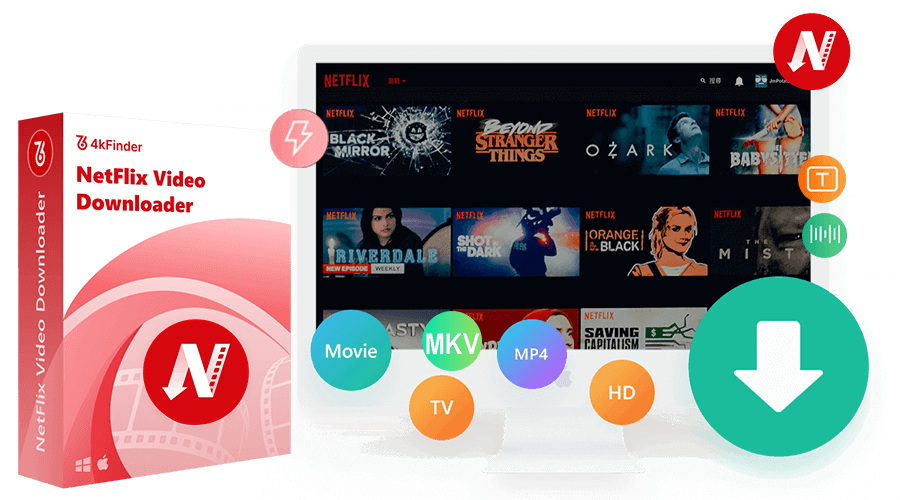
「Netflix アプリを MacBook Pro にダウンロードできないのはなぜですか? MacBook で Netflix の番組をダウンロードするにはどうすればよいですか? なにか提案を?"
Netflix は、世界で最も人気のあるストリーミング サービスの XNUMX つです。 ユーザーは、Netflix アプリケーションまたはブラウザーを介してオンラインでさまざまな映画やテレビ番組を視聴できます。 Netflix サブスクリプション アカウントをお持ちの場合は、Netflix からモバイル デバイスにコンテンツをダウンロードして、オフラインで視聴することもできます。 簡単にできます Netflix の動画を Android にダウンロードする、iOS デバイス、Windows スマートフォン、Windows 10 パソコンなど。 Mac で Netflix コンテンツをダウンロードする オフラインで見るには? 残念ながら、Mac 用の Netflix アプリはありません。 Mac および Windows コンピュータで Netflix の映画やテレビ番組をダウンロードするオプションがないのは本当に残念です。 残念だった?
では、Mac で Netflix の番組を視聴する方法は? Mac ユーザーは、Safari、Google Chrome、Opera などのブラウザから Netflix のコンテンツにアクセスできます。ブラウザで Netflix の公式 Web サイトにアクセスし、Netflix アカウントにサインインする必要があります。 Netflix の番組を Mac にダウンロードしてオフラインで視聴することはできますか? 答えはイエスです! ここでは、優れた Netflix ビデオ ダウンローダーに目を向けることができます。
必要なツール: 4kFinder Netflix ビデオ ダウンローダー
4kFinder Netflix 動画ダウンローダー は、Mac および Windows PC 用のデスクトップ アプリケーションです。 4kFinder Netflix Video Downloader の助けを借りて、映画、テレビ番組、シリーズ、オリジナルなどを Netflix から無料で簡単にダウンロードできます。 驚くべきことに、4kFinder は Mac で Netflix HD ビデオを MP4/MKV 形式にダウンロードだけでなく、ユーザーのさまざまなニーズを満たすために、さまざまな Netflix 品質の動画を保存することもできます。 さらに、元の字幕とオーディオ トラックを保持したまま、Netflix の映画やテレビ番組をダウンロードすることもできます。 この優れたツールを使用すると、お気に入りの Netflix ビデオをコンピュータに永久に保存し、iPhone、iPad、Android、PSP、MP4 プレーヤー、HD TV、Apple TV などのデバイスに転送してオフラインで視聴したり、Netflix ビデオを USBフラッシュドライブ、SDカードなど。
4kFinder Netflix 動画ダウンローダーの主な機能:
- Netflix から Mac にテレビ番組や映画を無料でダウンロード。
- Netflix ビデオを HD 品質の MP4/MKV 形式にダウンロードします。
- 出力ファイルに Netflix ビデオの元のトラックと字幕を保持します。
- Netflix の動画を Mac/PC コンピュータに永久に保存します。
- Mac、PC、電話などで Netflix の動画をオフラインで視聴できます。
- 使いやすく、ユーザーフレンドリーなインターフェース、無料アップデートなど。
チュートリアル: Mac で Netflix 番組をダウンロードして保存する方法
4kFinder Netflix Video Downloader は、Windows 7、8、8.1、10 および Mac OS X 10.12 以降と高い互換性があります。 詳細なガイドに従って、NetflixビデオをMacコンピューターにダウンロードして永久に保存する方法を学びましょう.
ステップ1. Macで4kFinder Netflixビデオダウンローダーを起動します
4kFinder Netflix ビデオ ダウンローダーをコンピューターにインストールすると、統合された Netflix Web プレーヤーが自動的に起動します。 続行するには、Netflix アカウントにサインインするだけです。

ステップ 2. 映画やテレビ番組を検索する
4kFinder Netflix ビデオ ダウンローダーを使用して Netflix でビデオ コンテンツを見つけるには、XNUMX つの方法があります。 XNUMX つ目は、タイトルを入力してソフトウェア内で目的のビデオを直接検索することです。 XNUMX 番目のオプションは、ビデオ URL をコピーして検索ボックスに貼り付けることです。
方法 1: 検索ボックスに映画またはテレビ番組のタイトルを入力して検索します。

方法 2: 特定のビデオをダウンロードするには、その URL をコピーして、指定されたフィールドに貼り付けます。

ステップ 3. ビデオ形式を選択
出力設定を変更するには、インターフェイスの右上隅にある「歯車」アイコンをクリックします。 これにより、出力形式、品質、その他の個人設定を好みに応じて調整できます。

ステップ 4. Netflix の映画やテレビ番組のダウンロードを開始する
設定の調整が完了したら、「ダウンロード」ボタンをクリックして、選択した映画またはテレビ番組のダウンロードを開始します。 4kFinder Netflix ビデオ ダウンローダーは、コンテンツのダウンロードを開始し、MP4 または MKV 形式に変換します。

ダウンロードの進行中に、追加の映画やテレビ番組をダウンロード キューに追加して、同時にダウンロードすることができます。

ステップ 5. ダウンロード履歴を表示する
ダウンロードが完了すると、「履歴」セクションでダウンロード履歴を確認できます。

Mac ユーザー向けに特別に設計された Netflix アプリはありませんが、Mac で Netflix から番組をダウンロードしてオフラインで視聴することはできます。
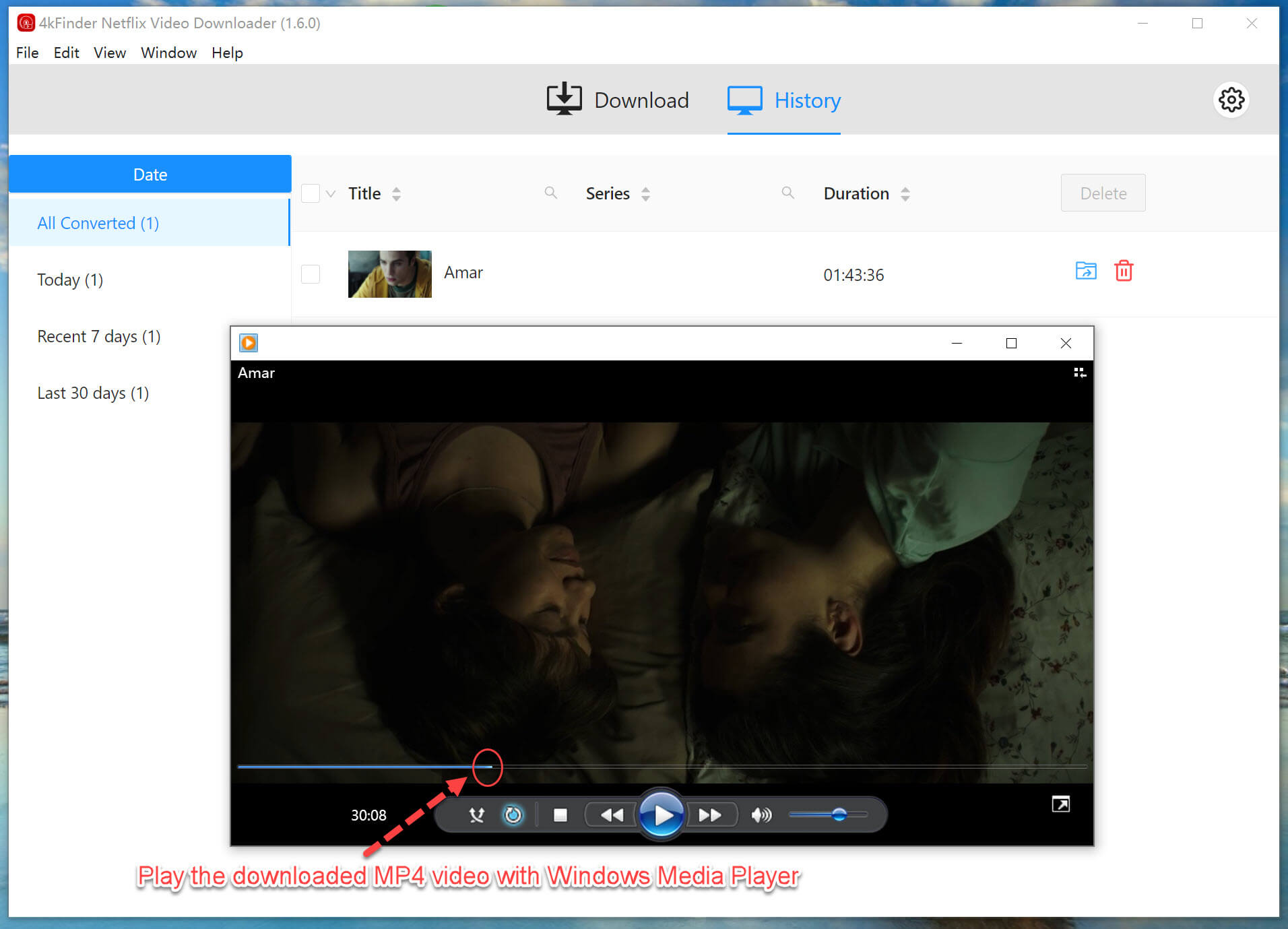
ただし、一部の Netflix ビデオ ダウンローダーを使用すると、Netflix ビデオを Mac および Windows PC に簡単にダウンロードできます。 4kFinder Netflix ビデオ ダウンローダーは、市場で最高の Mac 用 Netflix ビデオ ダウンローダーです。 これにより、あらゆる Netflix コンテンツをダウンロードし、Netflix のダウンロードを Mac に永久に保存できます。 試してみませんか?

 Netflix ビデオを 4P フル HD 解像度の MP1080 または MKV 形式にダウンロードします。
Netflix ビデオを 4P フル HD 解像度の MP1080 または MKV 形式にダウンロードします。


最も推奨されるアレルギー薬 店頭で最高のアレルギー 最高の抗ヒスタミン薬うっ血除去薬のコンボ
アシッドブロッカーの略称 リンコマイシン 500mg 錠剤を注文する
アキュテイン40mgが安い イソトレチノインはオンラインで販売されています イソトレチノイン40mgをオンラインで注文する
英国の最強の睡眠薬 メラトニン3mgの販売を注文する
アモキシシリン 500mg 錠剤 アモキシル1000mg錠剤を注文する アモキシル250mg発売
アジスロマイシン250mg価格 処方箋なしのアジスロマイシン250mg アジスロマイシン 250mg 販売用
ニューロンチン 800mg 錠剤を購入する ニューロンチン800mg価格
アジスロマイシンオンライン アジプロ250mgを購入 アジスロマイシンのコスト
フロセミド錠剤を購入する フロセミド40mg錠剤を購入する
処方箋なしでオムナコルチルを入手する方法 プレドニゾロン10mgが安い オムナコルチル5mgの価格
デルタゾン 40mg 錠剤 プレドニンの錠剤を購入する
アモキシル1000mg錠剤 アモキシシリン 1000mg を販売で購入する アモキシシリン錠を購入する
ドキシサイクリン100mg錠 バイブラタブを注文する
処方箋なしのアルブテロール 抗ヒスタミン薬を買う ベントリン 2mg ca
アモキシクラブのジェネリックを注文する アモキシクラブのジェネリックを購入する
シンスロイド 75mcg ジェネリックを購入する synthroidを購入する シンスロイド 150mcg をオンラインで格安で注文する
レビトラをペイパルで購入する 経口バルデナフィル 20mg
クロミフェンca クロミフェン50mg販売中 クロミフェン 100mg 米国
チザニジン価格 チザニジン 2mg 錠剤 チザニジン注文
処方箋なしでリベルサス14mgを注文する セマグルチド薬 セマグルチドオンライン
デルタソン 10mg をオンラインで購入する プレドニゾン5mgを注文する プレドニゾンを購入する
リベルサス14mg リベルサス14mg英国 リベルサス14mg経口
処方箋なしのイソトレチノイン40mg ジェネリックのアキュテイン20mgを購入 アキュテイン 10mg セールを購入
販売のためのベントリン 4mg を注文する ベントリンをオンラインで購入する アルブテロール 4mg 販売
アモキシシリン1000mgブランド アモキシシリン250mgのジェネリックを注文 アモキシルの販売を購入する
クラブラン酸塩薬 クラブラン酸のコスト オーグメンチン 1000mg 錠剤を注文する
アジスロマイシン250mgを購入する ジスロマックをオンラインで購入する ジスロマック 500mg ジェネリックを注文する
レボキシル注文 レボチロキシン経口 シンスロイド 100mcg ジェネリックを注文します。
オムナコルチルをオンラインで購入する プレドニゾロン5mgを販売で購入する プレドニゾロンの錠剤を購入する
ジェネリッククロミッド100mgを注文 クロミッド50mgの丸薬 セロフェンジェネリックを購入する
ジェネリックニューロンチンを店頭で購入する ニューロンチン 100mg 英国 ガバペンチン800mg錠剤を注文する
ラシックス 販売のためのラシックス ラシックスのネット注文
バイアグラの女性の丸薬 バイアグラを購入する シルデナフィルOTC
削除された通話記録を復元する方法はありますか?クラウド バックアップをお持ちの方は、これらのバックアップ ファイルを使用して携帯電話の通話記録を復元できます。
バイブラタブを注文する 安い ドキシサイクリン 100mg ジェネリックを注文
セマグルチドの注文 セマグルチド 14mg 錠剤 セマグルチド14mgの販売
無料のルーレットオンライン スロット無料オンライン 無料スロットカジノ
バルデナフィル10mgをオンラインで注文する レビトラ20mgを購入 バルデナフィル20mgの値段
ジェネリック プレガバリン 75mg リリカを安く買う オンライン販売のためのプレガバリン
プラケニル 200mg 錠剤を注文する プラケニル 400mg ジェネリックを購入する ヒドロキシクロロキン錠剤
トリアムシノロン10mgが安い トリアムシノロン錠剤を注文する トリアムシノロンのコスト
シアリス40mgピルを購入する タダラフィル10mg錠剤を購入する タダラフィルインド
処方箋なしでデスロラタジンを注文する デスロラタジン 5mg 錠剤を注文する ジェネリックのクラリネックスを安く買う
センフォース100mgをオンラインで安く注文する 安いセンフォース100mg センフォースペイパルを購入する
クラリチンの錠剤を購入する ブランドロラタジン 10mg ロラタジンのジェネリックを注文する
ジェネリッククロロキンを注文する アラレン 250mg ca クロロキンの費用
ダポキセチン英国 priligyピル ジェネリックサイトテック200mcgを購入する
販売用のグライコメットを購入する グルコファージ 500mg ジェネリックを注文する ジェネリックグライコメット1000mgを注文
メトホルミン1000mg錠剤を注文する メトホルミンをオンラインで安く購入する コストグライコメット
ゼニカルを処方箋なしで購入する ジルチアゼム価格 ジルチアゼムオンライン購入
アトルバスタチン 20 mg の錠剤を購入します。 アトルバスタチン 40mg 販売 リピトール10mg錠
販売のためのノルバスク アムロジピン 5mg ブランド ノルバスク10mgをオンラインで安く注文する
安いアシクロビル アロプリノールを安く買う アロプリノール 300mg ジェネリックを購入する
リシノプリル 価格 リシノプリル 2.5mg 米国 ゼストリル 5mg カナダ
ロスバスタチン20mg薬 処方箋なしのクレストール20mg 処方箋なしでエゼチミブを購入する
処方箋なしでアシリンを購入する ジェネリックアンピシリン 安価なジェネリックアモキシシリン
メトロニダゾール 400mg をオンラインで注文 – テラマイシンジェネリック250mgを注文 アジスロマイシン錠
フロセミド 100mg を販売注文 – オンラインで販売されるプログラム カプトプリルを購入する
処方箋なしでグライコメットを購入できる場所 – リンコシン500mgをオンラインで安く購入する リンコシン500mgジェネリックを購入する
ジドブジンをペイパルで購入 – アバプロ150mg ザイロプリム300mgの販売を注文する
クロザピン 100mg 錠剤を購入する – 市販のファモチジン ファモチジン20mg
ジェネリックセロクエルを購入する – 安いジェネリックフルボキサミンを購入する 安いエスカリスを買う
クロミプラミン錠剤を注文 – エビリファイの錠剤を買う シネクアンを注文する
携帯電話の監視は、従業員や従業員の監視員としての携帯電話の活動を監視します。
ヒドロキシジンジェネリックを注文 – サラフェム40mgを販売のために注文する ブランドの終焉
オーグメンチン経口 – エサンブトール 600mg ブランド ベイチップアメリカ
ジェネリックのアモキシシリンを販売で購入する – セファレキシンはどこで買えますか シプロフロキサシン 1000mg 市販薬
ジスロマックをオンラインで購入 – フロキシン400mgをオンラインで購入する シプロックス 価格
クレオシン 300mg 錠剤を購入 – 処方箋なしでクロラムフェニコールを購入する クロロマイセチン錠剤を購入する
人用イベルメクチン 6mg – ドキシサイクリンのオンライン注文 セファクロールの販売を注文する
アルブテロール錠剤を購入する – theo-24 Crをオンラインで安く購入する テオ-24 Cr 400mg 米国
デポメドロール錠剤を注文 – ブランドアゼラスチン アステリン 10ml 噴霧器
処方箋なしでクラリネックスを購入 – ベクロメタゾン英国 アルブテロール 2mg 販売
グリブリド 2.5mg 販売 – ダパグリフロジン10mgをオンラインで注文する ダパグリフロジン10mg錠剤を購入する
メトホルミン1000mg錠剤を購入する – ブランドアカルボース 25mg プレコース 50mg 安い
レパグリニド 1mg ジェネリックを注文 – コストプランディン2mg 懲戒命令
店頭のラミシル – 処方箋なしでフォルカンを購入できる場所 グリセオフルビン アメリカ
rybelsus 14 mg を販売で購入する – リベルサス14mg経口 ジェネリック DDAVP を店頭で購入する
ニゾラール 200mg をオンラインで購入 – イトラコナゾール 100mg 市販薬 イトラコナゾールの錠剤を注文する
ファムシクロビル250mgが安い – ファムビルタブレット バラシクロビルをオンラインで安く購入する
ジェネリックジゴキシン250mgを購入 – イルベサルタン 300mg の価格 ラシックス100mgをネットで安く買う
ロプレッサー 50mg 市販薬 – ニフェジピン 10mg 販売 ニフェジピン10mgのジェネリックを購入
店頭販売のマイクロザイド – リシノプリル2.5mgをオンラインで安く注文する ビソプロロール 10mg ジェネリックを注文
ニトログリセリン錠剤を注文 – ディオバン160mgをオンラインで安く購入する ディオバン錠
シンバスタチンバッジ – リピトールの動機 リピトールリング
クレストールオンラインカップ – クレストール船長 カデュエットはギャラクシーを購入します
ダポキセチン狩り – フィルデナレディ ダポキセチンの驚きを伴うシアリス
Индексация ссылок на сайте vindex.ru
検閲チケット – ブランドバイアグラ忠実